Python Pandas(5):Pandas Excel 文件操作
Pandas 提供了丰富的 Excel 文件操作功能,帮助我们方便地读取和写入 .xls 和 .xlsx 文件,支持多表单、索引、列选择等复杂操作,是数据分析中必备的工具。
| 操作 | 方法 | 说明 |
|---|---|---|
| 读取 Excel 文件 | pd.read_excel() | 读取 Excel 文件,返回 DataFrame |
| 将 DataFrame 写入 Excel | DataFrame.to_excel() | 将 DataFrame 写入 Excel 文件 |
| 加载 Excel 文件 | pd.ExcelFile() | 加载 Excel 文件并访问多个表单 |
| 使用 ExcelWriter 写多个表单 | pd.ExcelWriter() | 写入多个 DataFrame 到同一 Excel 文件的不同表单 |
1 读取 Excel 文件
pd.read_excel() 方法用于从 Excel 文件中读取数据并加载为 DataFrame。它支持读取 .xls 和 .xlsx 格式的文件。语法格式如下:
pandas.read_excel(io, sheet_name=0, *, header=0, names=None, index_col=None, usecols=None, dtype=None, engine=None, converters=None, true_values=None, false_values=None, skiprows=None, nrows=None, na_values=None, keep_default_na=True, na_filter=True, verbose=False, parse_dates=False, date_parser=<no_default>, date_format=None, thousands=None, decimal='.', comment=None, skipfooter=0, storage_options=None, dtype_backend=<no_default>, engine_kwargs=None)
io:这是必需的参数,指定了要读取的 Excel 文件的路径或文件对象。sheet_name=0:指定要读取的工作表名称或索引。默认为0,即第一个工作表。header=0:指定用作列名的行。默认为0,即第一行。names=None:用于指定列名的列表。如果提供,将覆盖文件中的列名。index_col=None:指定用作行索引的列。可以是列的名称或数字。usecols=None:指定要读取的列。可以是列名的列表或列索引的列表。dtype=None:指定列的数据类型。可以是字典格式,键为列名,值为数据类型。engine=None:指定解析引擎。默认为None,pandas 会自动选择。converters=None:用于转换数据的函数字典。true_values=None:指定应该被视为布尔值True的值。false_values=None:指定应该被视为布尔值False的值。skiprows=None:指定要跳过的行数或要跳过的行的列表。nrows=None:指定要读取的行数。na_values=None:指定应该被视为缺失值的值。keep_default_na=True:指定是否要将默认的缺失值(例如NaN)解析为NA。na_filter=True:指定是否要将数据转换为NA。verbose=False:指定是否要输出详细的进度信息。parse_dates=False:指定是否要解析日期。date_parser=<no_default>:用于解析日期的函数。date_format=None:指定日期的格式。thousands=None:指定千位分隔符。decimal='.':指定小数点字符。comment=None:指定注释字符。skipfooter=0:指定要跳过的文件末尾的行数。storage_options=None:用于云存储的参数字典。dtype_backend=<no_default>:指定数据类型后端。engine_kwargs=None:传递给引擎的额外参数字典。
本文以 runoob_pandas_data.xlsx 为例,下载链接:https://static.jyshare.com/download/runoob_pandas_data.xlsx
import pandas as pd# 读取 data.xlsx 文件
df = pd.read_excel('runoob_pandas_data.xlsx')# 打印读取的 DataFrame
print(df)

read_excel 默认读取第一个表单(sheet_name=0),假设 data.xlsx 文件中只有一个表单,读取后的数据会存储在一个 DataFrame 中。如果 data.xlsx 文件中有多个表单,可以通过指定 sheet_name 来读取特定表单的数据,例如 pd.read_excel('data.xlsx', sheet_name='Sheet1')。
import pandas as pd# 读取默认的第一个表单
df = pd.read_excel('data.xlsx')
print(df)# 读取指定表单的内容(表单名称)
df = pd.read_excel('data.xlsx', sheet_name='Sheet1')
print(df)# 读取多个表单,返回一个字典
dfs = pd.read_excel('data.xlsx', sheet_name=['Sheet1', 'Sheet2'])
print(dfs)# 自定义列名并跳过前两行
df = pd.read_excel('data.xlsx', header=None, names=['A', 'B', 'C'], skiprows=2)
print(df)
2 将 DataFrame 写入 Excel 文件
to_excel() 方法用于将 DataFrame 写入 Excel 文件,支持 .xls 和 .xlsx 格式。
DataFrame.to_excel(excel_writer, *, sheet_name='Sheet1', na_rep='', float_format=None, columns=None, header=True, index=True, index_label=None, startrow=0, startcol=0, engine=None, merge_cells=True, inf_rep='inf', freeze_panes=None, storage_options=None, engine_kwargs=None)
excel_writer:这是必需的参数,指定了要写入的 Excel 文件路径或文件对象。sheet_name='Sheet1':指定写入的工作表名称,默认为'Sheet1'。na_rep='':指定在 Excel 文件中表示缺失值(NaN)的字符串,默认为空字符串。float_format=None:指定浮点数的格式。如果为None,则使用 Excel 的默认格式。columns=None:指定要写入的列。如果为None,则写入所有列。header=True:指定是否写入列名作为第一行。如果为False,则不写入列名。index=True:指定是否写入索引作为第一列。如果为False,则不写入索引。index_label=None:指定索引列的标签。如果为None,则不写入索引标签。startrow=0:指定开始写入的行号,默认从第0行开始。startcol=0:指定开始写入的列号,默认从第0列开始。engine=None:指定写入 Excel 文件时使用的引擎,默认为None,pandas 会自动选择。merge_cells=True:指定是否合并单元格。如果为True,则合并具有相同值的单元格。inf_rep='inf':指定在 Excel 文件中表示无穷大值的字符串,默认为'inf'。freeze_panes=None:指定冻结窗格的位置。如果为None,则不冻结窗格。storage_options=None:用于云存储的参数字典。engine_kwargs=None:传递给引擎的额外参数字典。
import pandas as pd# 创建一个简单的 DataFrame
df = pd.DataFrame({'Name': ['Alice', 'Bob', 'Charlie'],'Age': [25, 30, 35],'City': ['New York', 'Los Angeles', 'Chicago']
})# 将 DataFrame 写入 Excel 文件,写入 'Sheet1' 表单
df.to_excel('output.xlsx', sheet_name='Sheet1', index=False)# 写入多个表单,使用 ExcelWriter
with pd.ExcelWriter('output.xlsx') as writer:df.to_excel(writer, sheet_name='Sheet1', index=False)
df.to_excel(writer, sheet_name='Sheet2', index=False)

3 加载 Excel 文件
ExcelFile 是一个用于读取 Excel 文件的类,它可以处理多个表单,并在不重新打开文件的情况下访问其中的数据。
excel_file = pd.ExcelFile('data.xlsx')| 方法 | 功能描述 |
|---|---|
sheet_names | 返回文件中所有表单的名称列表 |
parse(sheet_name) | 解析指定表单并返回一个 DataFrame |
close() | 关闭文件,以释放资源 |
import pandas as pd# 使用 ExcelFile 加载 Excel 文件
excel_file = pd.ExcelFile('data.xlsx')# 查看所有表单的名称
print(excel_file.sheet_names)# 读取指定的表单
df = excel_file.parse('Sheet1')
print(df)# 关闭文件
excel_file.close()
4 写入 Excel 文件
ExcelWriter 是 pandas 提供的一个类,用于将 DataFrame 或 Series 对象写入 Excel 文件。使用 ExcelWriter,你可以在一个 Excel 文件中写入多个工作表,并且可以更灵活地控制写入过程。
pandas.ExcelWriter(path, engine=None, date_format=None, datetime_format=None, mode='w', storage_options=None, if_sheet_exists=None, engine_kwargs=None)path:这是必需的参数,指定了要写入的 Excel 文件的路径、URL 或文件对象。可以是本地文件路径、远程存储路径(如 S3)、URL 链接或已打开的文件对象。engine:这是一个可选参数,用于指定写入 Excel 文件的引擎。如果为None,则 pandas 会自动选择一个可用的引擎(默认优先选择openpyxl,如果不可用则选择其他可用引擎)。常见的引擎包括'openpyxl'(用于.xlsx文件)、'xlsxwriter'(提供高级格式化和图表功能)、'odf'(用于 OpenDocument 格式如.ods)等。date_format:这是一个可选参数,指定写入 Excel 文件中日期的格式字符串,例如"YYYY-MM-DD"。datetime_format:这是一个可选参数,指定写入 Excel 文件中日期时间对象的格式字符串,例如"YYYY-MM-DD HH:MM:SS"。mode:这是一个可选参数,默认为'w',表示写入模式。如果设置为'a',则表示追加模式,向现有文件中添加数据(仅支持部分引擎,如openpyxl)。storage_options:这是一个可选参数,用于指定与存储后端连接的额外选项,例如认证信息、访问权限等,适用于写入远程存储(如 S3、GCS)。if_sheet_exists:这是一个可选参数,默认为'error',指定如果工作表已经存在时的行为。选项包括'error'(抛出错误)、'new'(创建一个新工作表)、'replace'(替换现有工作表的内容)、'overlay'(在现有工作表上覆盖写入)。engine_kwargs:这是一个可选参数,用于传递给引擎的其他关键字参数。这些参数会传递给相应引擎的函数,例如xlsxwriter.Workbook(file, **engine_kwargs)或openpyxl.Workbook(**engine_kwargs)等。
4.1 ExcelWriter
基本语法:
with ExcelWriter('output.xlsx') as writer:df.to_excel(writer, sheet_name='Sheet1')你可以使用同一个 ExcelWriter 对象将不同的 DataFrame 写入同一个 Excel 文件的不同工作表。
import pandas as pddf1 = pd.DataFrame([["AAA", "BBB"]], columns=["Spam", "Egg"])
df2 = pd.DataFrame([["ABC", "XYZ"]], columns=["Foo", "Bar"])
with pd.ExcelWriter("path_to_file.xlsx") as writer:df1.to_excel(writer, sheet_name="Sheet1")df2.to_excel(writer, sheet_name="Sheet2")

4.2 设置日期格式或日期时间格式
from datetime import date, datetimeimport pandas as pddf = pd.DataFrame([[date(2014, 1, 31), date(1999, 9, 24)],[datetime(1998, 5, 26, 23, 33, 4), datetime(2014, 2, 28, 13, 5, 13)],],index=["Date", "Datetime"],columns=["X", "Y"],
)
with pd.ExcelWriter("path_to_file.xlsx",date_format="YYYY-MM-DD",datetime_format="YYYY-MM-DD HH:MM:SS"
) as writer:df.to_excel(writer)

4.3 向现有 Excel 文件追加内容
with pd.ExcelWriter("path_to_file.xlsx", mode="a", engine="openpyxl") as writer:df.to_excel(writer, sheet_name="Sheet3")使用 if_sheet_exists 参数替换已存在的工作表:
with ExcelWriter("path_to_file.xlsx",mode="a",engine="openpyxl",if_sheet_exists="replace",
) as writer:df.to_excel(writer, sheet_name="Sheet1")
向同一个工作表写入多个 DataFrame,注意 if_sheet_exists 参数需要设置为 overlay:
with ExcelWriter("path_to_file.xlsx",mode="a",engine="openpyxl",if_sheet_exists="overlay",
) as writer:df1.to_excel(writer, sheet_name="Sheet1")df2.to_excel(writer, sheet_name="Sheet1", startcol=3)4.4 将 Excel 文件存储在内存中
import ioimport pandas as pddf = pd.DataFrame([["ABC", "XYZ"]], columns=["Foo", "Bar"])
buffer = io.BytesIO()
with pd.ExcelWriter(buffer) as writer:df.to_excel(writer)
4.5 将 Excel 文件打包到 zip 压缩文件中
import zipfileimport pandas as pddf = pd.DataFrame([["ABC", "XYZ"]], columns=["Foo", "Bar"])
with zipfile.ZipFile("path_to_file.zip", "w") as zf:with zf.open("filename.xlsx", "w") as buffer:with pd.ExcelWriter(buffer) as writer:df.to_excel(writer)
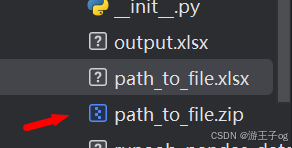
4.6 向底层引擎传递额外的参数
with pd.ExcelWriter("path_to_file.xlsx",engine="xlsxwriter",engine_kwargs={"options": {"nan_inf_to_errors": True}}
) as writer:df.to_excel(writer)
在追加模式下,engine_kwargs 会传递给 openpyxl 的 load_workbook:
with pd.ExcelWriter("path_to_file.xlsx",engine="openpyxl",mode="a",engine_kwargs={"keep_vba": True}
) as writer:df.to_excel(writer, sheet_name="Sheet2")相关文章:
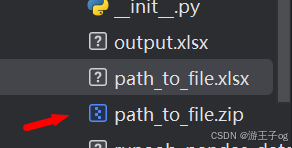
Python Pandas(5):Pandas Excel 文件操作
Pandas 提供了丰富的 Excel 文件操作功能,帮助我们方便地读取和写入 .xls 和 .xlsx 文件,支持多表单、索引、列选择等复杂操作,是数据分析中必备的工具。 操作方法说明读取 Excel 文件pd.read_excel()读取 Excel 文件,返回 DataF…...

区块链技术:Facebook 重塑社交媒体信任的新篇章
在这个信息爆炸的时代,社交媒体已经成为我们生活中不可或缺的一部分。然而,随着社交平台的快速发展,隐私泄露、数据滥用和虚假信息等问题也日益凸显。这些问题的核心在于传统社交媒体依赖于中心化服务器存储和管理用户数据,这种模…...

跨平台App开发,有哪些编程语言和工具,比较一下优劣势?
1. React Native 语言:JavaScript 工具:React Native框架 优势: 跨平台支持:一套代码可同时运行在iOS和Android上。 社区支持:拥有庞大的社区和丰富的第三方库。 热更新:支持热更新,无需重新…...
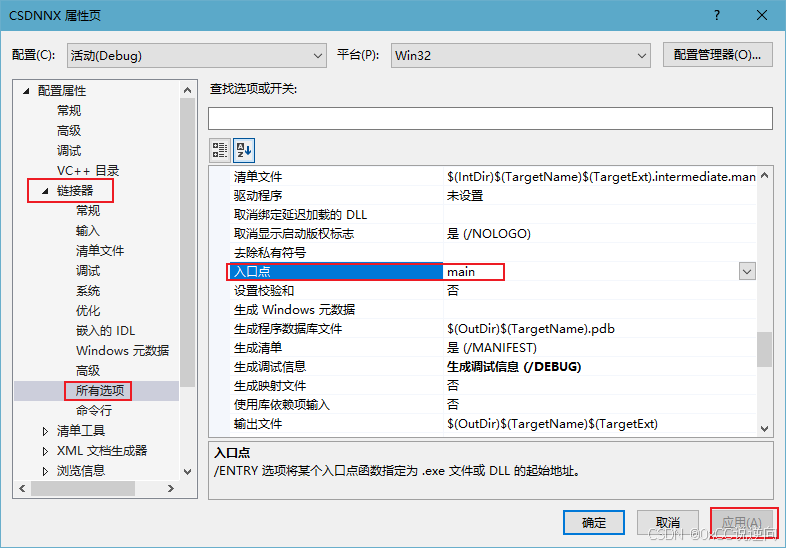
Windows逆向工程入门之汇编环境搭建
公开视频 -> 链接点击跳转公开课程博客首页 -> 链接点击跳转博客主页 Visual Studio逆向工程配置 基础环境搭建 Visual Studio 官方下载地址安装配置选项(后期可随时通过VS调整) 使用C的桌面开发 拓展可选选项 MASM汇编框架 配置MASM汇编项目 创建新项目 选择空…...

网络安全溯源 思路 网络安全原理
网络安全背景 网络就是实现不同主机之间的通讯。网络出现之初利用TCP/IP协议簇的相关协议概念,已经满足了互连两台主机之间可以进行通讯的目的,虽然看似简简单单几句话,就描述了网络概念与网络出现的目的,但是为了真正实现两台主机…...

《Peephole LSTM:窥视孔连接如何开启性能提升之门》
在深度学习的领域中,长短期记忆网络(LSTM)以其出色的序列数据处理能力而备受瞩目。而Peephole LSTM作为LSTM的一种重要变体,通过引入窥视孔连接,进一步提升了模型的性能。那么,窥视孔连接究竟是如何发挥作用…...
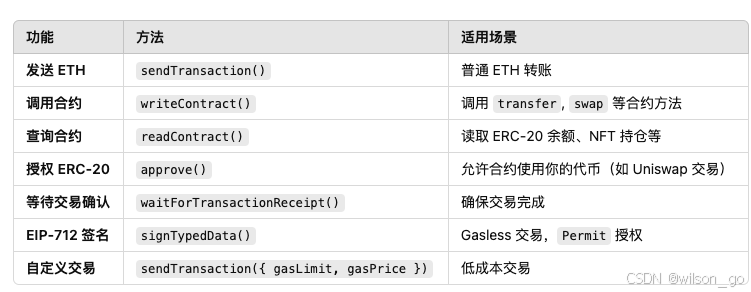
viem库
viem是一个用于和以太坊进行交互的javascript库,它提供了简单的API进行智能合约的读取和写入操作,你可以使用它来与区块链上智能合约进行交互,查询链上数据等。 基本功能 1,创建公有客户端 createPublicClient 可以创建一个链接…...
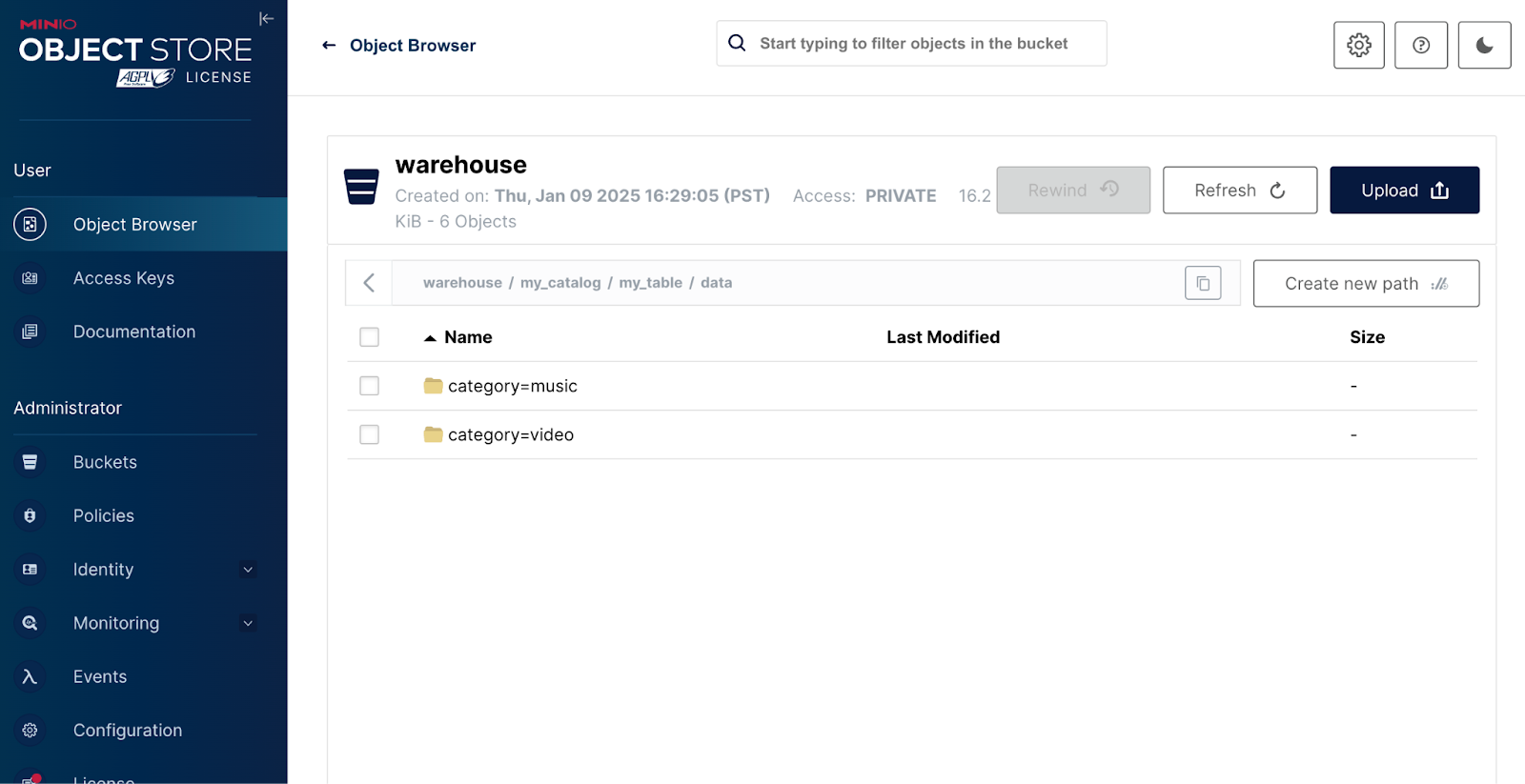
Iceberg and AIStor 的Lakehouse Architecture 权威指南
Apache Iceberg 似乎已经掀起了一场(暴风雪)数据世界。它最初由 Ryan Blue(也是 Tabular 的成员,现在是 Databricks 的名人)在 Netflix 孵化,最终被传输到它目前所在的 Apache 软件基金会。从本质上讲&…...
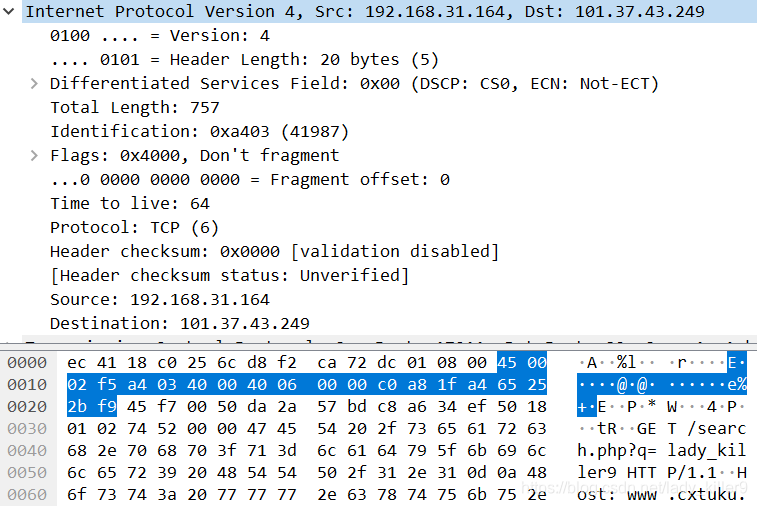
TCP/IP 协议图解 | TCP 协议详解 | IP 协议详解
注:本文为 “TCP/IP 协议” 相关文章合辑。 未整理去重。 TCP/IP 协议图解 退休的汤姆 于 2021-07-01 16:14:25 发布 TCP/IP 协议简介 TCP/IP 协议包含了一系列的协议,也叫 TCP/IP 协议族(TCP/IP Protocol Suite,或 TCP/IP Pr…...
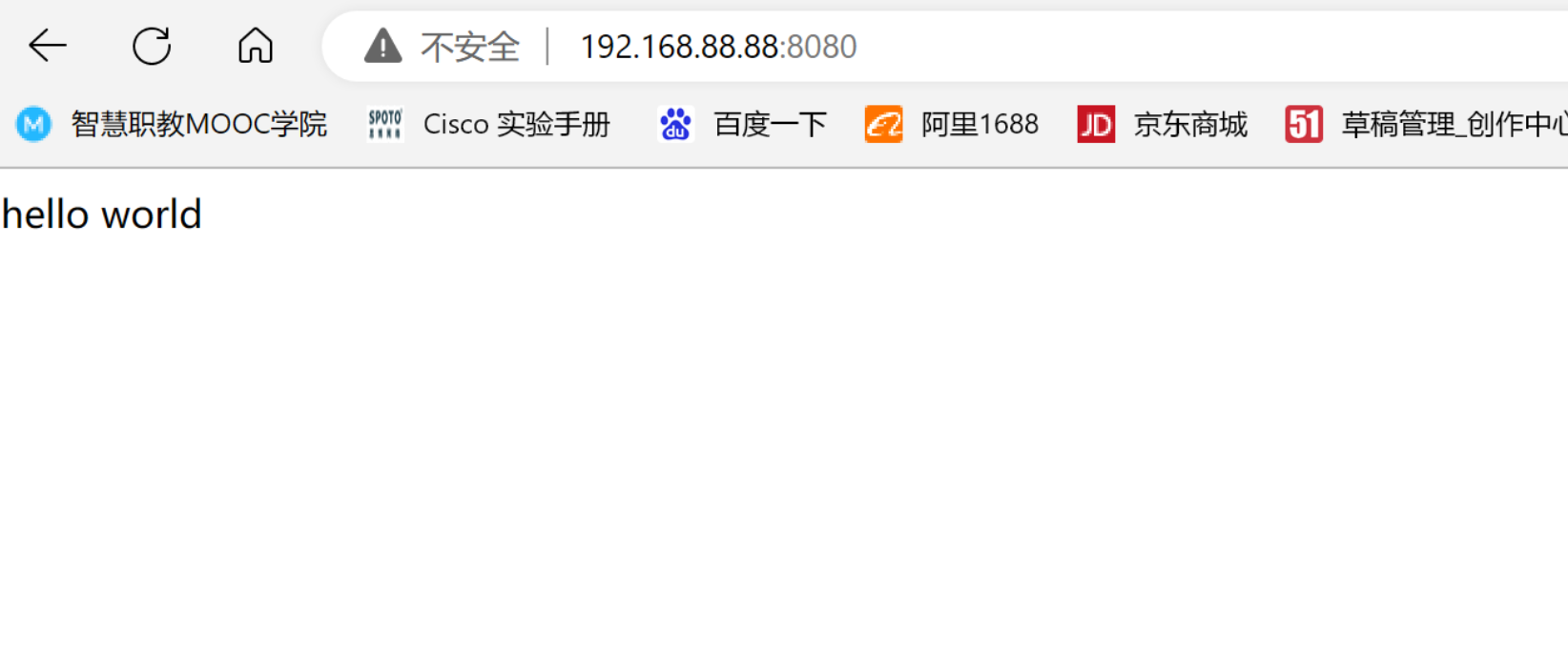
第四节 docker基础之---dockerfile部署JDK
本地宿主机配置jdk 创建test目录: [rootdocker ~]# mkdir test 压缩包tomcat和jdk上传到root/test目录下: 本机部署Jdk 解压jdk: [rootdocker test]# tar -xf jdk-8u211-linux-x64.tar.gz [rootdocker test]# tar -xf apache-tomcat-8.5.…...
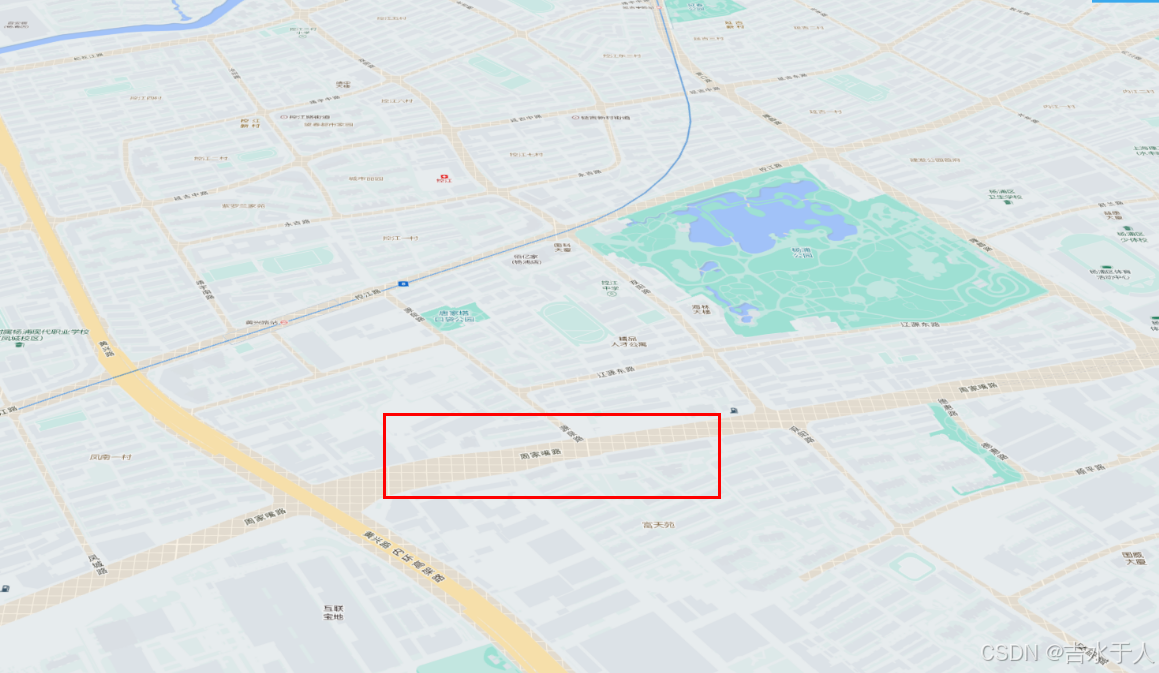
Arcgis/GeoScene API for JavaScript 三维场景底图网格设为透明
项目场景: 有时候加载的地图服务白色区域会露底,导致在三维场景时,露出了三维网格,影响效果,自此,我们需要将三维场景的底图设为白色或透明。 问题描述 如图所示: 解决方案: 提示…...
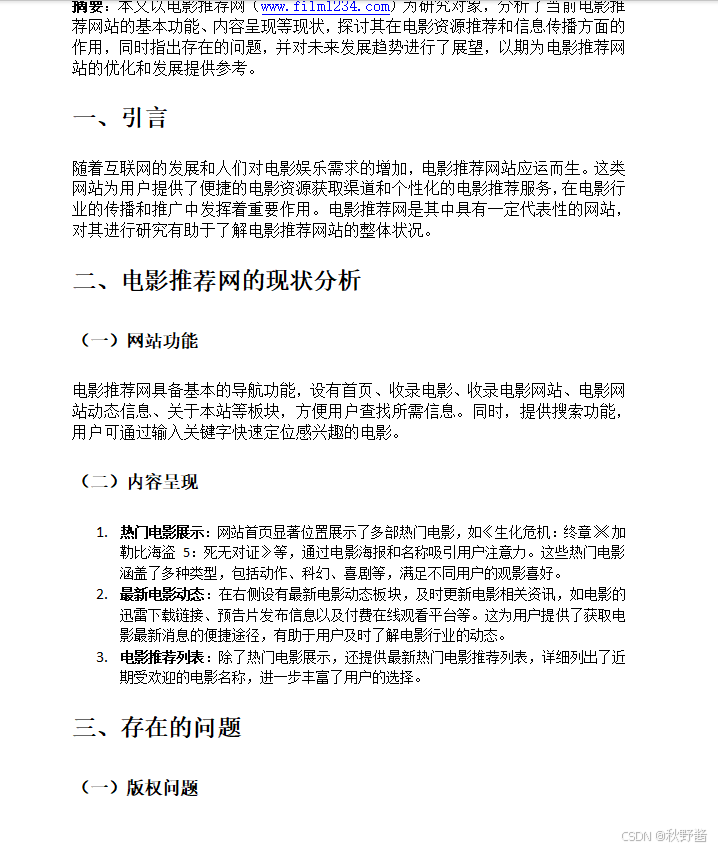
基于javaweb的SpringBoot电影推荐系统
🎬 秋野酱:《个人主页》 🔥 个人专栏:《Java专栏》《Python专栏》 ⛺️心若有所向往,何惧道阻且长 文章目录 运行环境开发工具适用功能说明项目介绍环境需要技术栈使用说明 运行环境 Java≥8、MySQL≥5.7 开发工具 eclipse/idea/myeclips…...
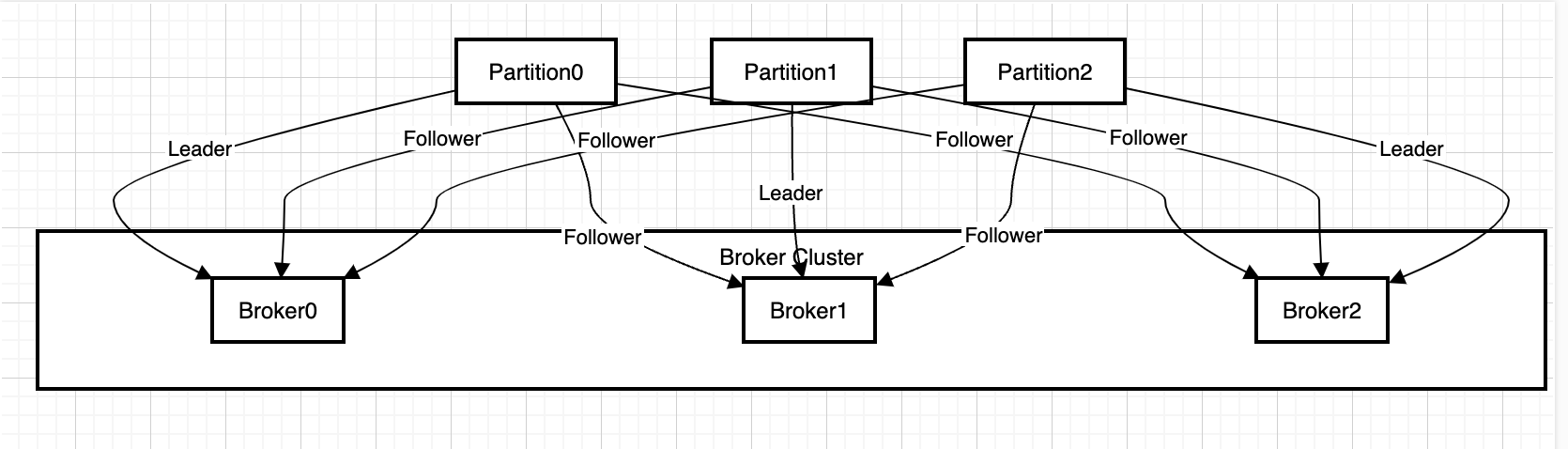
【kafka系列】Topic 与 Partition
Kafka 的 Topic(主题) 和 Partition(分区) 是数据组织的核心概念,它们的映射关系及在 Broker 上的分布直接影响 Kafka 的性能、扩展性和容错能力。以下是详细解析: 一、Topic 与 Partition 的映射关系 Top…...

大数据项目2:基于hadoop的电影推荐和分析系统设计和实现
前言 大数据项目源码资料说明: 大数据项目资料来自我多年工作中的开发积累与沉淀。 我分享的每个项目都有完整代码、数据、文档、效果图、部署文档及讲解视频。 可用于毕设、课设、学习、工作或者二次开发等,极大提升效率! 1、项目目标 本…...
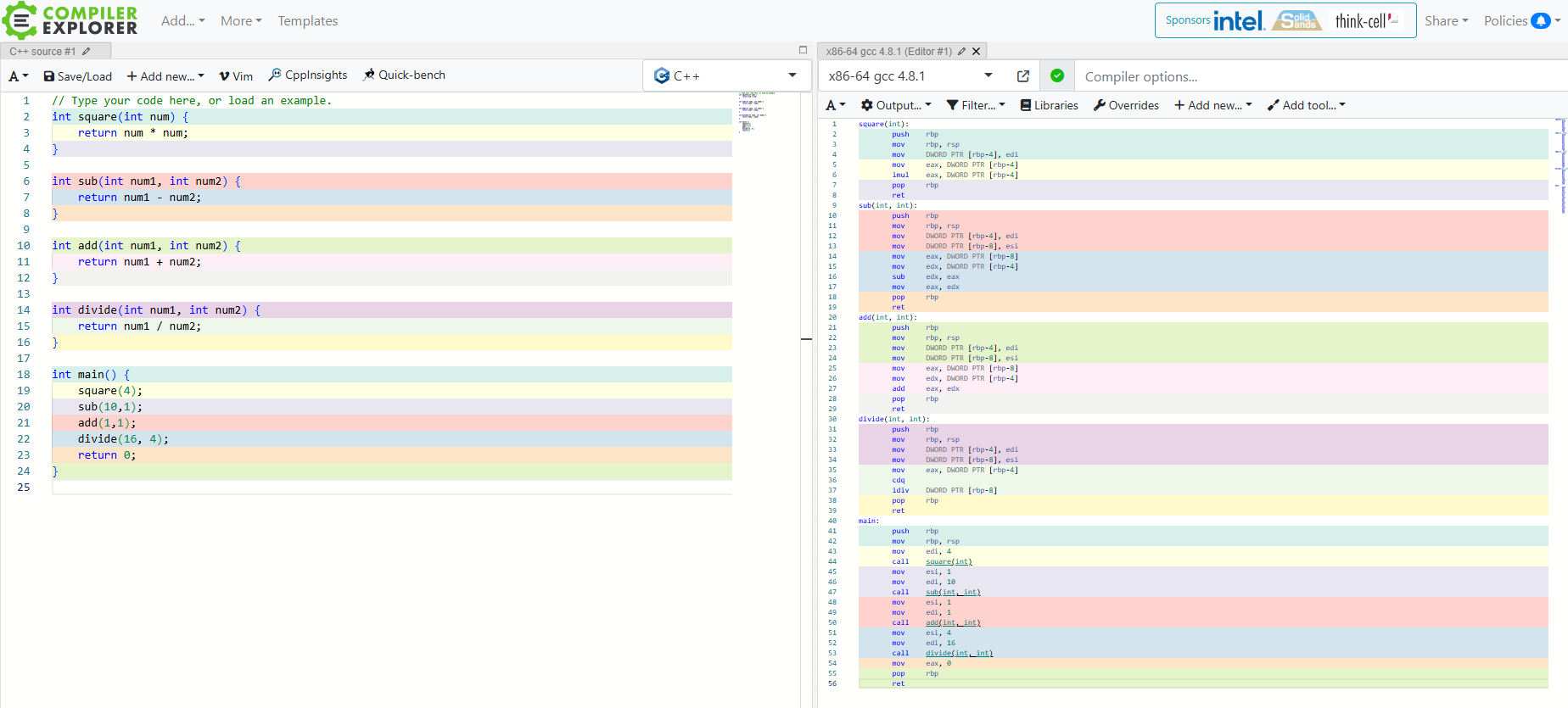
[笔记] 汇编杂记(持续更新)
文章目录 前言举例解释函数的序言函数的调用栈数据的传递 总结 前言 举例解释 // Type your code here, or load an example. int square(int num) {return num * num; }int sub(int num1, int num2) {return num1 - num2; }int add(int num1, int num2) {return num1 num2;…...
的性能对比)
同步阻塞IO和多路复用IO(epoll)的性能对比
多路复用 I/O(如 epoll)相比传统的同步阻塞 I/O 在网络性能上具有显著优势,主要原因在于其高效的事件驱动机制和对高并发的优化能力。 1. 同步阻塞 I/O 的性能瓶颈 在传统的同步阻塞 I/O 模型中,每个网络连接通常需要一个独立的线…...

前端 CSS 动态设置样式::class、:style 等技巧详解
一、:class 动态绑定类名 v-bind:class(缩写为 :class)可以动态地绑定一个或多个 CSS 类名。 1. 对象语法 通过对象语法,可以根据条件动态切换类名。 <template><div :class"{ greenText: isActive, red-text: hasError }&…...

qt widget和qml界面集成到一起
将 Qt Widgets 和 QML 界面集成在一起可以利用 QQuickWidget 或 QQuickView。以下是基本步骤: 使用 QQuickWidget 创建 Qt Widgets 项目: 创建一个基于 Widgets 的应用程序。添加 QQuickWidget: 在你的窗口或布局中添加 QQuickWidget。 例如,可以在 QMainWindow 中使用: …...
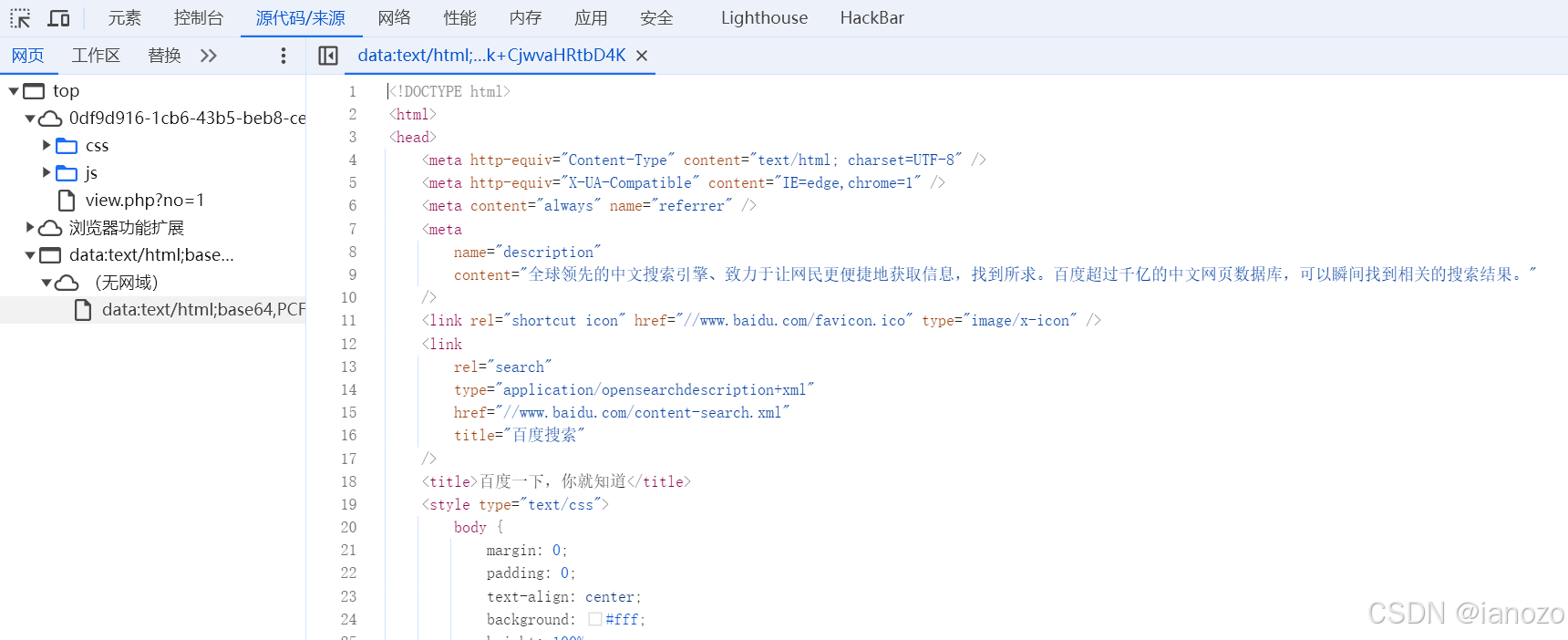
BUU30 [网鼎杯 2018]Fakebook1
是一个登录界面,我们先注册一个试试: 用dirsearch扫描出来robots.txt,也发现了flag.php,并下载user.php.bak 源代码内容: <?phpclass UserInfo {public $name "";public $age 0;public $blog &quo…...
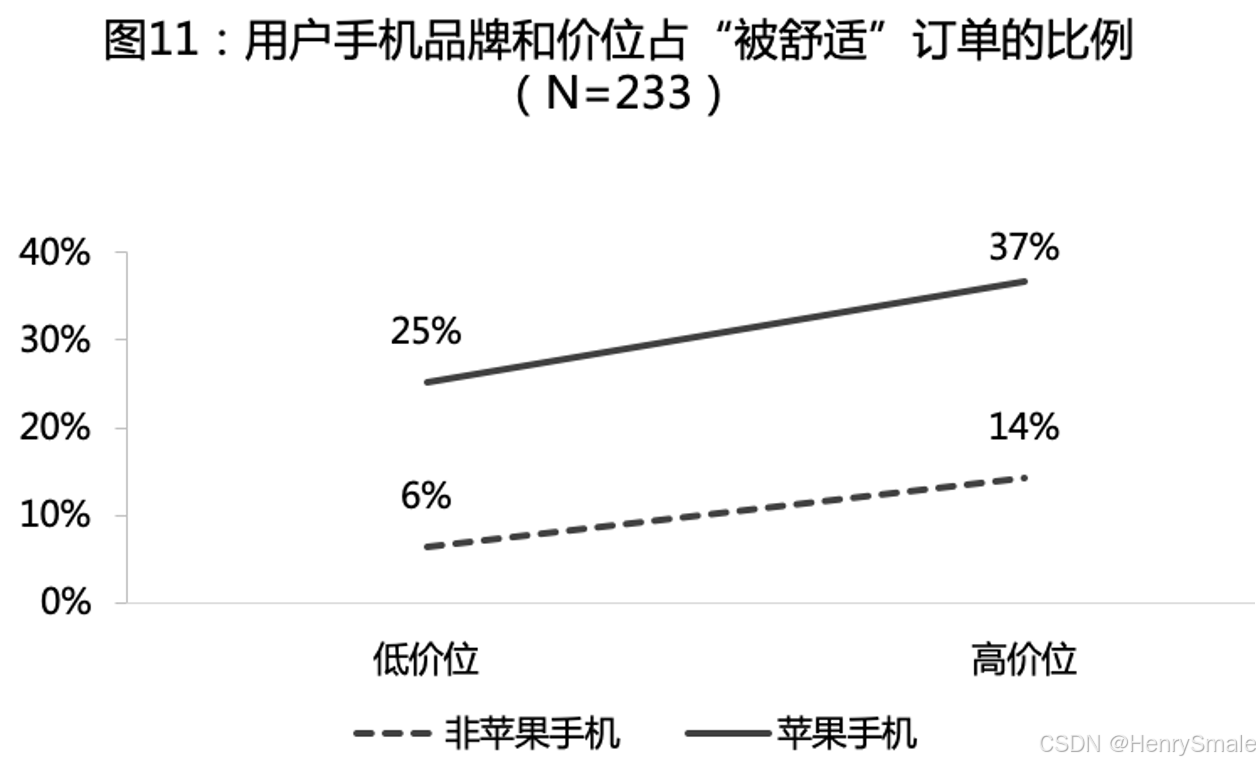
信息科技伦理与道德3-2:智能决策
2.2 智能推荐 推荐算法介绍 推荐系统:猜你喜欢 https://blog.csdn.net/search_129_hr/article/details/120468187 推荐系统–矩阵分解 https://blog.csdn.net/search_129_hr/article/details/121598087 案例一:YouTube推荐算法向儿童推荐不适宜视频 …...

AI-调查研究-01-正念冥想有用吗?对健康的影响及科学指南
点一下关注吧!!!非常感谢!!持续更新!!! 🚀 AI篇持续更新中!(长期更新) 目前2025年06月05日更新到: AI炼丹日志-28 - Aud…...

DockerHub与私有镜像仓库在容器化中的应用与管理
哈喽,大家好,我是左手python! Docker Hub的应用与管理 Docker Hub的基本概念与使用方法 Docker Hub是Docker官方提供的一个公共镜像仓库,用户可以在其中找到各种操作系统、软件和应用的镜像。开发者可以通过Docker Hub轻松获取所…...

SCAU期末笔记 - 数据分析与数据挖掘题库解析
这门怎么题库答案不全啊日 来简单学一下子来 一、选择题(可多选) 将原始数据进行集成、变换、维度规约、数值规约是在以下哪个步骤的任务?(C) A. 频繁模式挖掘 B.分类和预测 C.数据预处理 D.数据流挖掘 A. 频繁模式挖掘:专注于发现数据中…...
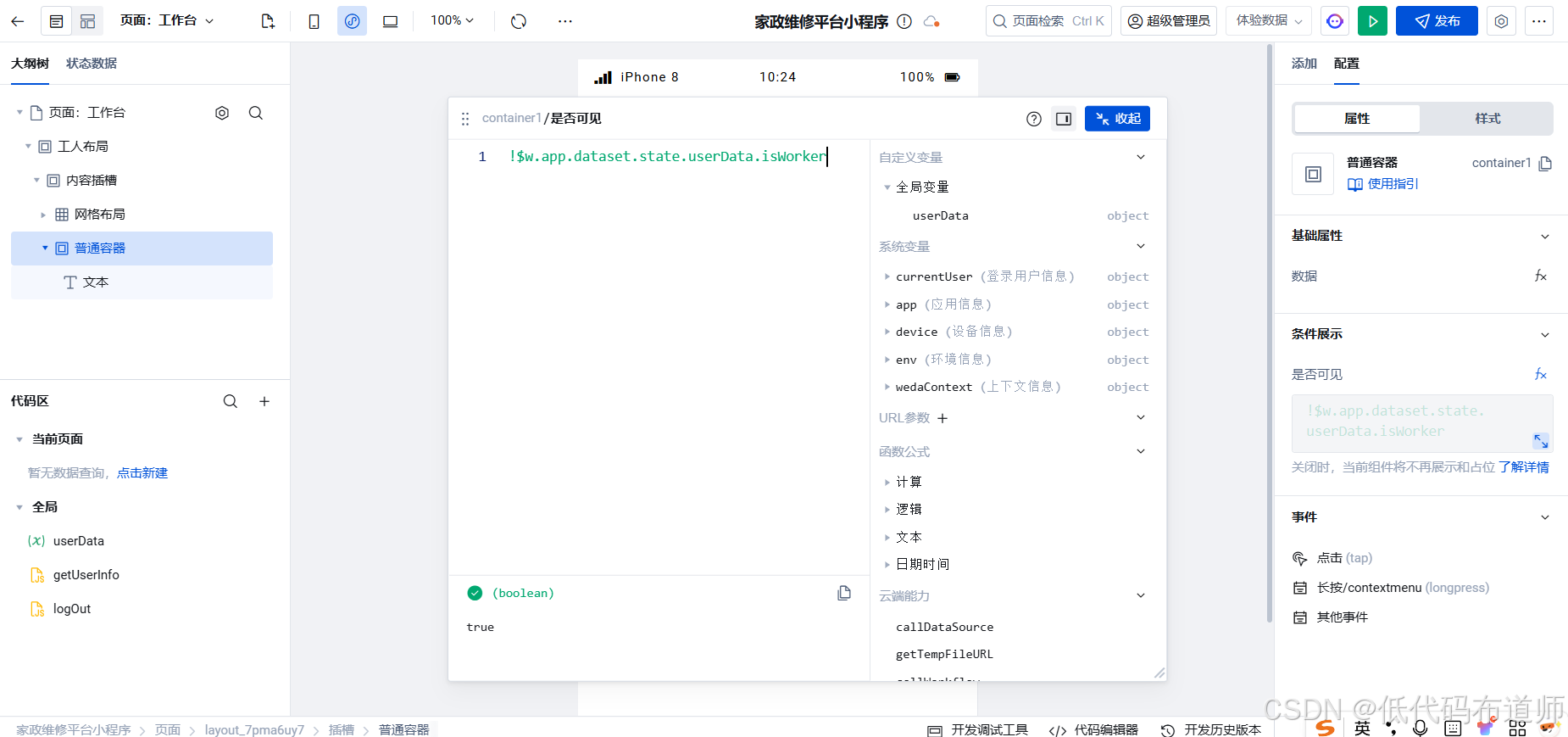
家政维修平台实战20:权限设计
目录 1 获取工人信息2 搭建工人入口3 权限判断总结 目前我们已经搭建好了基础的用户体系,主要是分成几个表,用户表我们是记录用户的基础信息,包括手机、昵称、头像。而工人和员工各有各的表。那么就有一个问题,不同的角色…...

UR 协作机器人「三剑客」:精密轻量担当(UR7e)、全能协作主力(UR12e)、重型任务专家(UR15)
UR协作机器人正以其卓越性能在现代制造业自动化中扮演重要角色。UR7e、UR12e和UR15通过创新技术和精准设计满足了不同行业的多样化需求。其中,UR15以其速度、精度及人工智能准备能力成为自动化领域的重要突破。UR7e和UR12e则在负载规格和市场定位上不断优化…...

什么?连接服务器也能可视化显示界面?:基于X11 Forwarding + CentOS + MobaXterm实战指南
文章目录 什么是X11?环境准备实战步骤1️⃣ 服务器端配置(CentOS)2️⃣ 客户端配置(MobaXterm)3️⃣ 验证X11 Forwarding4️⃣ 运行自定义GUI程序(Python示例)5️⃣ 成功效果
dify打造数据可视化图表
一、概述 在日常工作和学习中,我们经常需要和数据打交道。无论是分析报告、项目展示,还是简单的数据洞察,一个清晰直观的图表,往往能胜过千言万语。 一款能让数据可视化变得超级简单的 MCP Server,由蚂蚁集团 AntV 团队…...
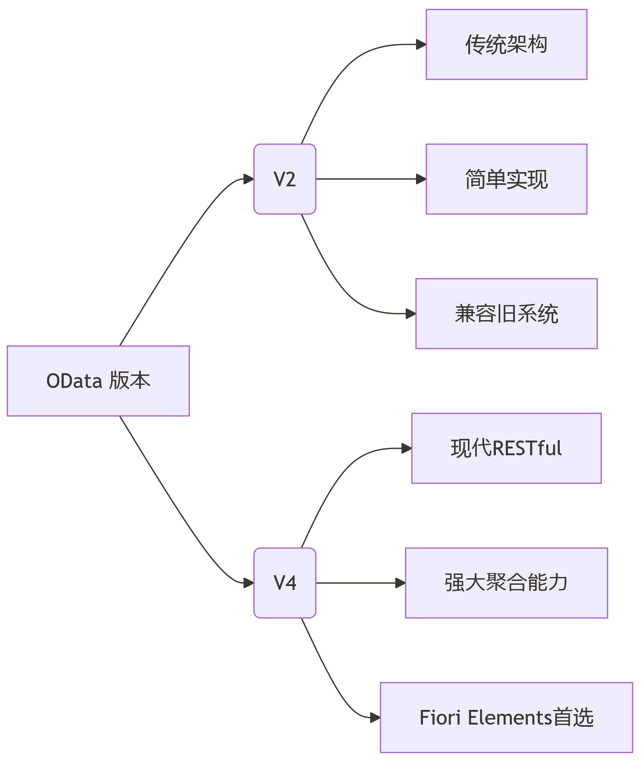
SAP学习笔记 - 开发26 - 前端Fiori开发 OData V2 和 V4 的差异 (Deepseek整理)
上一章用到了V2 的概念,其实 Fiori当中还有 V4,咱们这一章来总结一下 V2 和 V4。 SAP学习笔记 - 开发25 - 前端Fiori开发 Remote OData Service(使用远端Odata服务),代理中间件(ui5-middleware-simpleproxy)-CSDN博客…...

基于Java Swing的电子通讯录设计与实现:附系统托盘功能代码详解
JAVASQL电子通讯录带系统托盘 一、系统概述 本电子通讯录系统采用Java Swing开发桌面应用,结合SQLite数据库实现联系人管理功能,并集成系统托盘功能提升用户体验。系统支持联系人的增删改查、分组管理、搜索过滤等功能,同时可以最小化到系统…...
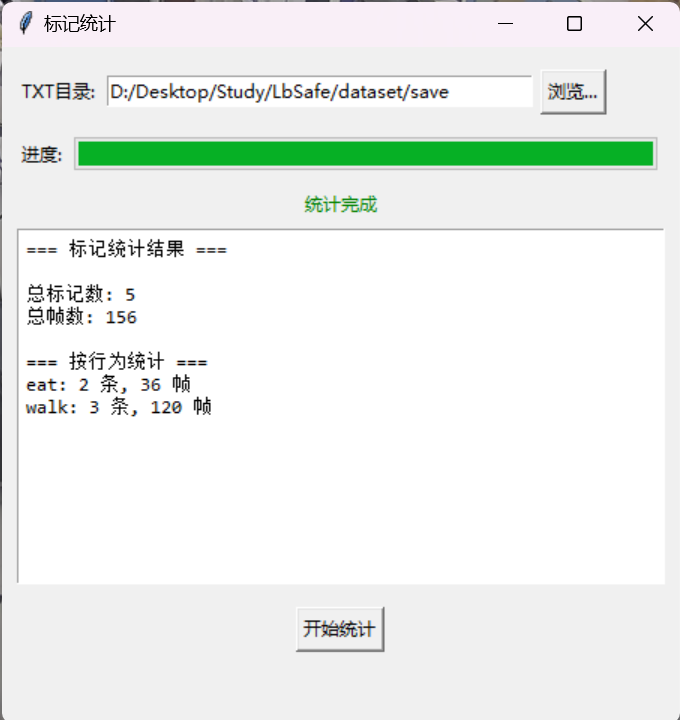
视频行为标注工具BehaviLabel(源码+使用介绍+Windows.Exe版本)
前言: 最近在做行为检测相关的模型,用的是时空图卷积网络(STGCN),但原有kinetic-400数据集数据质量较低,需要进行细粒度的标注,同时粗略搜了下已有开源工具基本都集中于图像分割这块,…...
